VIVO手机USB调试模式怎么打开?详细步骤是什么?
Vivo USB调试模式的基础概念与重要性
USB调试模式是Android系统开发者选项中的一项高级功能,主要用于设备与电脑之间的数据传输、应用调试、固件刷写等操作,对于Vivo用户而言,开启USB调试模式可以实现手机与电脑的高效连接,方便备份重要数据、刷入第三方Recovery或ROM、使用ADB命令进行系统维护等操作,由于该功能涉及系统底层设置,普通用户在首次开启时可能会遇到找不到入口、无法识别设备等问题,本文将详细介绍Vivo手机开启USB调试模式的详细步骤、常见问题及解决方案,帮助用户顺利完成操作。
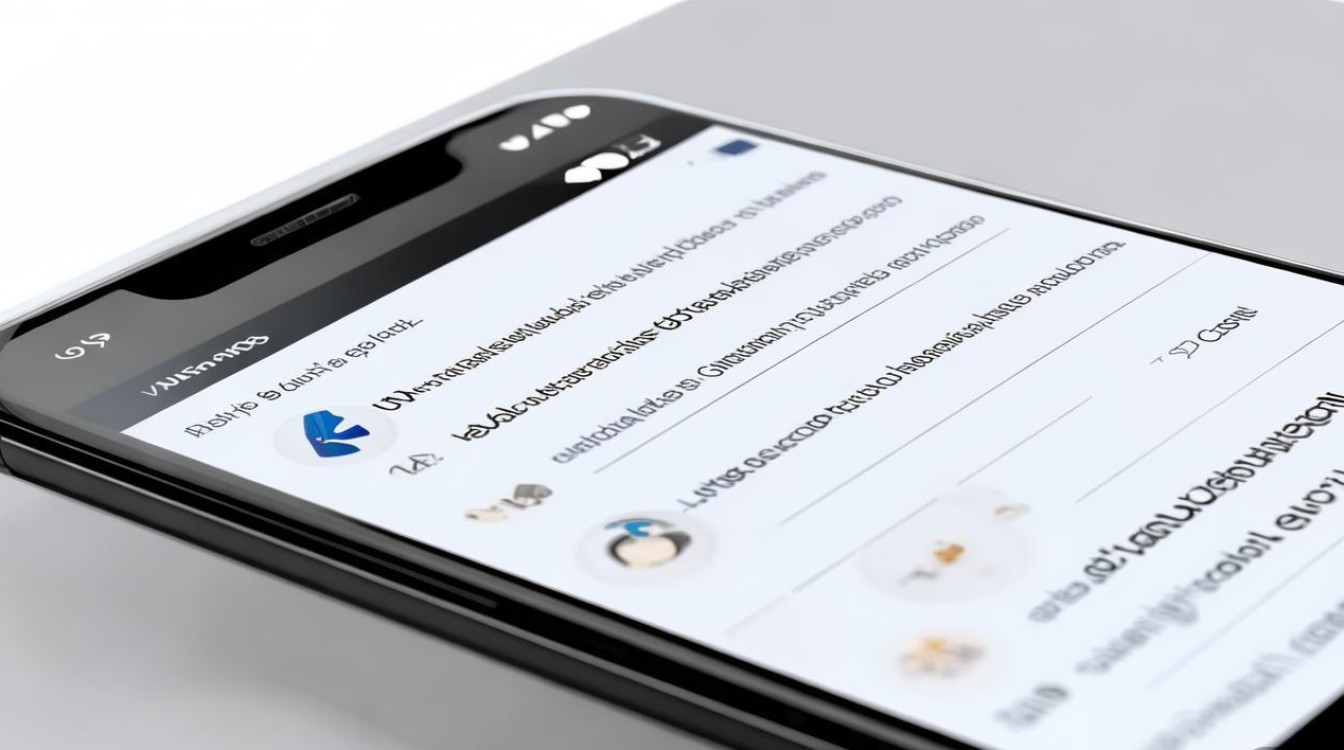
Vivo手机开启USB调试模式的详细步骤
进入开发者选项
Vivo手机默认隐藏“开发者选项”,需手动开启:
- 路径:进入【设置】→【关于手机】→连续点击【版本号】7次(部分机型为【 build number】),系统提示“您已处于开发者模式”。
- 注意:不同Vivo机型(如X系列、S系列、Y系列)的【关于手机】入口可能略有差异,通常可在【设置】→【系统管理】或【更多设置】中找到。
开启USB调试功能
开启开发者选项后,返回【设置】→【系统管理】→【开发者选项】,向下滑动找到【USB调试】选项,点击右侧开关启用,部分机型需先开启【 OEM解锁】(解锁Bootloader的前提,但普通用户无需操作)。
连接电脑并确认调试权限
使用原装USB数据线连接Vivo手机与电脑,首次连接时手机屏幕会弹出“允许USB调试吗?”的提示框,勾选【始终允许此电脑】并点击【允许】,若未勾选,后续连接仍需重复确认。
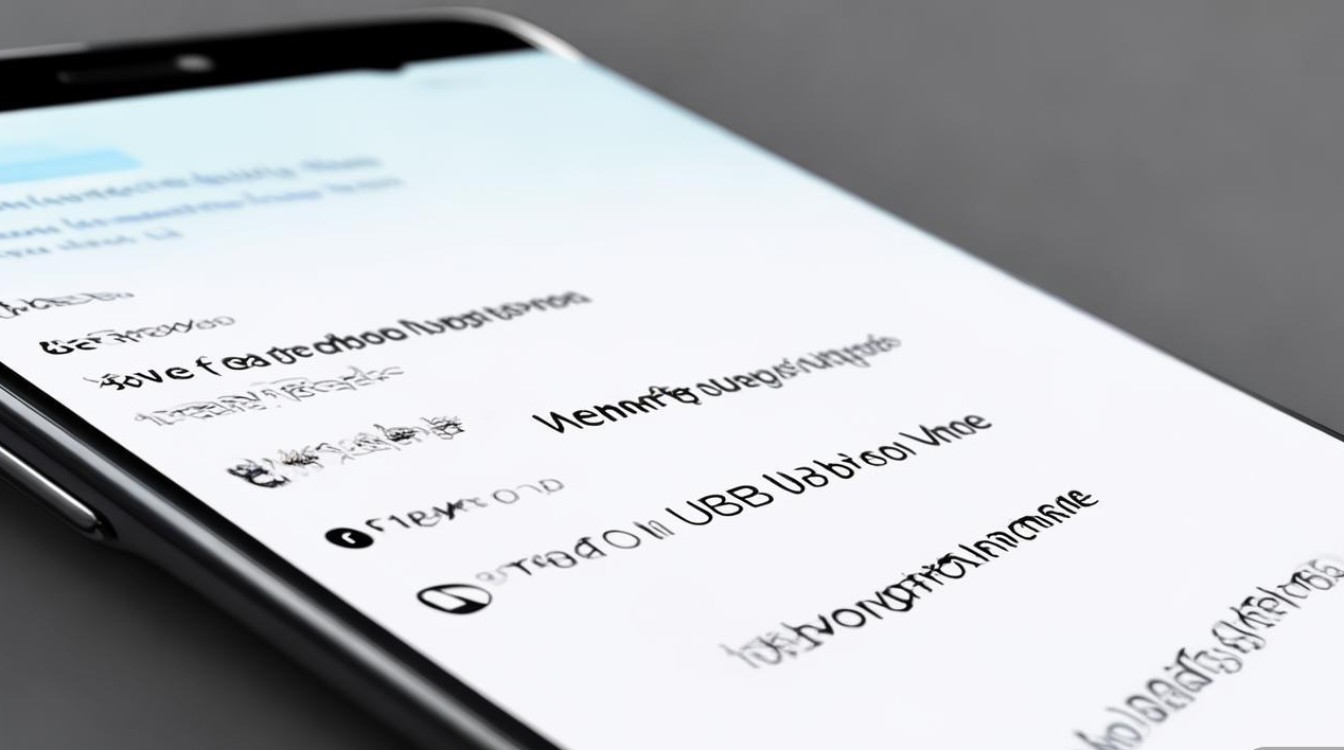
验证USB调试是否成功
在电脑上安装ADB驱动(可从Vivo官网或第三方平台下载),打开命令提示符(Windows)或终端(Mac/Linux),输入命令 adb devices,若设备列表中显示设备序列号(如 xxxxxxxx device),则表示USB调试已成功开启;若显示 unauthorized,说明未授权电脑调试,需在手机上重新确认权限。
不同Vivo机型的特殊注意事项
部分Vivo机型因系统版本差异,开启USB调试的步骤可能略有不同,以下是常见机型的调整方案:
| 机型系列 | 系统版本 | 特殊操作提示 |
|---|---|---|
| Vivo X80 Pro | OriginOS Ocean | 需在【开发者选项】中额外开启【USB调试(安全)】以支持更高权限操作 |
| Vivo S15 | OriginOS 2.5 | 【版本号】路径为【设置】→【我的设备】→【更多参数】,连续点击7次即可开启开发者模式 |
| Vivo Y77 | Funtouch OS 12 | 部分运营商定制机需先进入【设置】→【安全】→【更多安全设置】启用【未知来源】 |
| vivo X Fold 2 | OriginOS 3.0 | 连接电脑时建议使用USB 3.0接口,避免因兼容性问题导致调试失败 |
常见问题及解决方案
问题:找不到“开发者选项”
原因:未连续点击版本号7次,或系统版本过低(部分旧机型需升级系统)。
解决:确保点击时使用原装触控笔或手指,避免快速点击导致系统未识别,若仍无法找到,可尝试通过【设置】→【搜索功能】输入“开发者选项”直接定位。
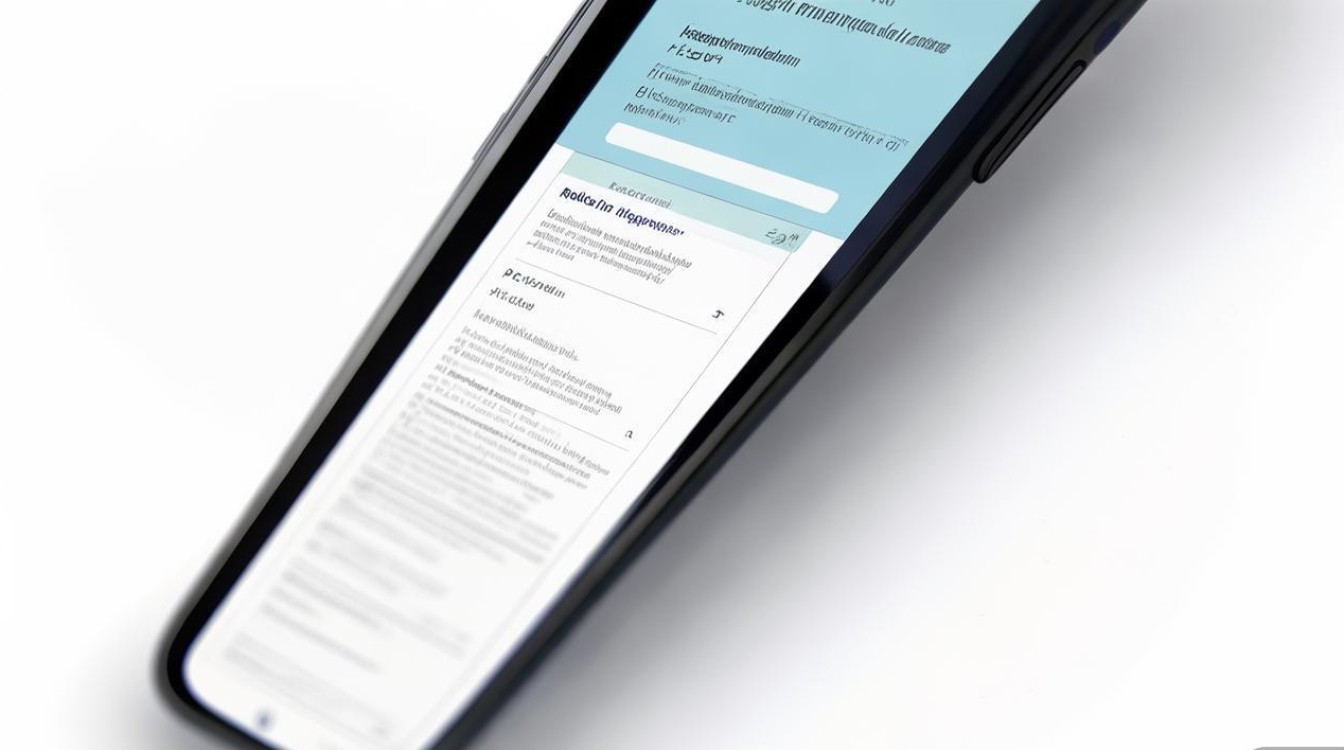
问题:连接电脑后无法识别设备
原因:USB数据线损坏、电脑未安装ADB驱动,或手机USB接口异常。
解决:
- 更换原装数据线或接口试;
- 在电脑设备管理器中查看“Android设备”是否有黄色感叹号,若有需重新安装Vivo USB驱动;
- 尝试更换USB接口(优先使用机箱后置USB口),或重启手机和电脑。
问题:USB调试选项为灰色不可点击
原因:未开启“OEM解锁”(部分新机型默认锁定),或系统限制了开发者选项权限。
解决:进入【设置】→【安全】→【更多安全设置】启用【OEM解锁】(注意:解锁Bootloader会清除数据,普通用户慎操作),若仍无法解决,可尝试恢复手机出厂设置(提前备份数据)。
问题:电脑端ADB命令无响应
原因:ADB工具未配置环境变量,或手机USB调试模式异常关闭。
解决:将ADB工具包解压至固定路径(如D:\adb),并将该路径添加到系统环境变量Path中;重新连接手机并确保USB调试开关为开启状态。
USB调试模式的高级应用场景
开启USB调试后,用户可借助ADB命令实现更多操作:
- 数据备份:使用
adb backup -apk -shared -all -f backup.ab备份应用及数据; - 日志分析:通过
adb logcat捕获系统日志,用于应用崩溃问题排查; - 刷入Recovery:将第三方Recovery镜像放入adb工具目录,执行
adb reboot recovery刷入; - 卸载预装应用:输入
adb shell pm uninstall --user 0 应用包名卸载系统应用(需root权限)。
安全提示与注意事项
- 风险警示:开启USB调试后,电脑可对手机进行深度操作,请勿连接陌生电脑,避免数据泄露或系统被恶意篡改。
- 数据备份:在进行刷机、解锁等高风险操作前,务必备份重要数据至云端或电脑。
- 驱动更新:定期更新Vivo USB驱动,确保与手机系统版本兼容,避免连接异常。
- 关闭调试:日常使用时建议关闭USB调试模式,以提升系统安全性(路径:【设置】→【开发者选项】→关闭【USB调试】)。
通过以上步骤和注意事项,Vivo用户可轻松掌握USB调试模式的开启方法,并安全应用于日常数据管理与系统维护,若遇到复杂问题,建议联系Vivo官方客服或前往售后服务中心寻求支持。
版权声明:本文由环云手机汇 - 聚焦全球新机与行业动态!发布,如需转载请注明出处。


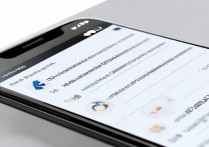
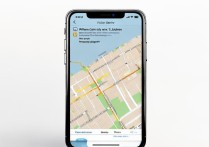








 冀ICP备2021017634号-5
冀ICP备2021017634号-5
 冀公网安备13062802000102号
冀公网安备13062802000102号